撮影時にホワイトバランスを適正にとるには、かなり経験が必要です。
本当にこのホワイトバランスで合っているのか不安になることも多いかと思います。
実際に撮影場面で大きくホワイトバランスを外していなければ、後々の編集で調整は可能です。
しかし、ホワイトバランスを大きく外していると編集での調整も困難ですし、また、ホワイトバランスが撮影環境によってかなり違っていると、1クリップ毎に編集しなければならないので、かなり大変です。
ホワイトバランスを初心者の方でも簡単に合わせれる方法としてグレーカードを使用する方法があります。
そんなグレーカードの使い方を今回はわかりやすく写真を入れて解説していきます。今回使用しているカメラはSONYα7Ⅲです。
グレーカード使い方
グレーカードの使い方
- 撮影する場所でグレーカードを用意
- 被写体の前にグレーカードを置いてホワイトバランスを合わせる
- ホワイトバランスを合わせたら撮影する
- また、撮影環境が変わったらグレーカードを置いてホワイトバランスを合わせて撮影する。
これを繰り返すことで適正なホワイトバランスが取れた状態で撮影をすることができます。
では実際にホワイトバランスをとっていきます。
①撮影する場所でグレーカードを用意

SONYα7Ⅲでホワイトバランスを合わせていきます。
選択できるようになりましたのでカスタムセットをしていきましょう。

②被写体の前にグレーカードを置いてホワイトバランスを合わせる
◯の中に用意していたグレーカードを合わせていきましょう。

グレーカードを合わせる。
※3種類ありますが、その中のグレーのカードを選択して下さい。
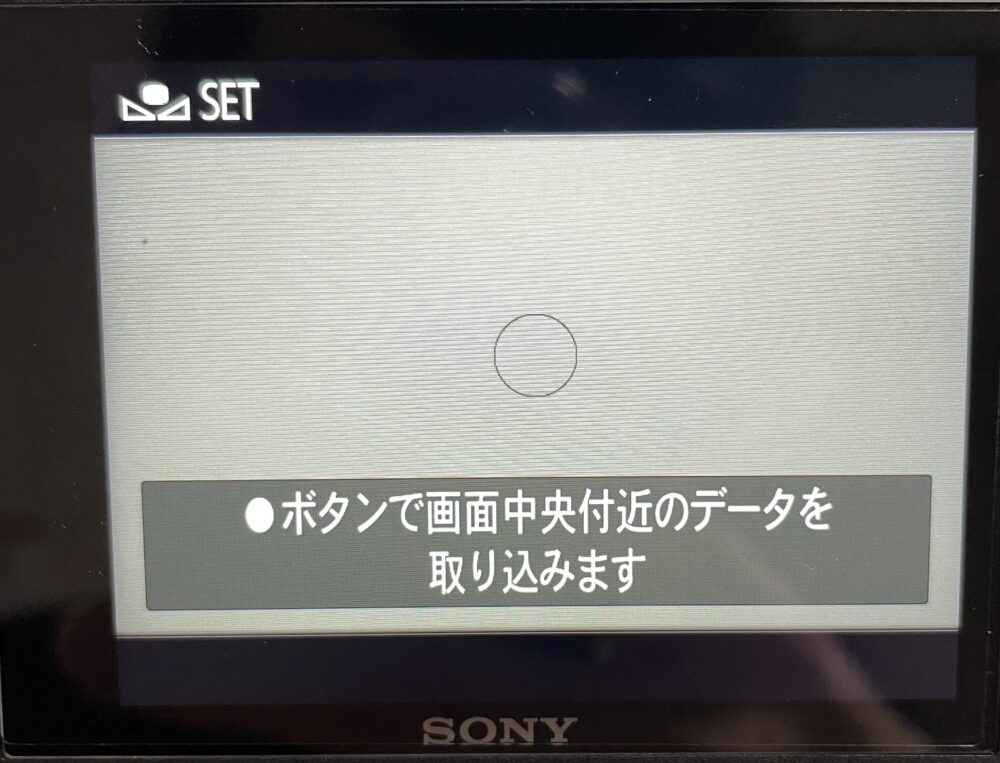
カメラの中央ボタンをクリックします。

そうすると自動でホワイトバランスを取ってくれます。
色温度は5800K・カラーはG-M:M3となりました。

今回とったホワイトバランスをカスタムに保存できます。

カスタム1に登録しましたので、これで先ほど取ったホワイトバランスをいつでも呼び起こすことが可能となりました。

③ホワイトバランスを合わせたら撮影する
ホワイトバランスを適正に撮ることができたら、実際に撮影をしていきます。
このように、撮影環境が変わるごとにグレーカードを合わせてホワイトバランスを取っていきましょう。
そうすれば、ホワイトバランスは撮影環境に応じて綺麗に合わせることが可能となります。
まとめ
いかがでしたでしょうか。
今回はグレーカードの使い方をわかりやすく解説いたしました。
今回使用したグレーカードはこちらの商品(Anwenkのグレーカードホワイトバランスカード)です。
マットな質感で防水使用です。コンパクトで持ち運びにも便利ですので、かなりおすすめです。
Amazonでの評価も非常に高く品質も保証されている安全な商品です。
筆者も使用しておりますが、めちゃめちゃ使いやすくおすすめできる商品です。
グレーカードがあるとホワイトバランスが適正に合わせれるので、かなりおすすめです。
一度使用してみてもらえたらと思います。
では、最後まで見ていただきありがとうございました。























